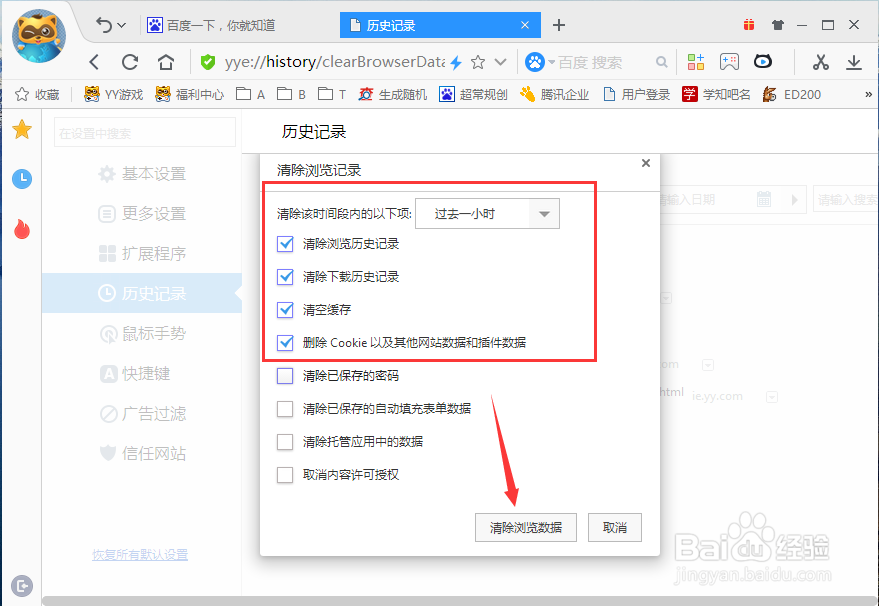1、在计算机桌面YY浏览器程序图标上双击鼠标左键,将其打开运行。如图所示;

2、在打开的浏览器界面,点击左上角的“登录”图标。如图所示;

3、在弹出的选项框中,点击“设置”命令选项。如图所示;

4、点击“设置”命令选项后,这个时候会弹出浏览器“设置”对话框。如图所示;

5、在“设置”对话框中,选择左侧窗格的“历史纪录”选项卡。如图所示;

6、在“历史纪录”选项卡的右侧窗格,找到并点击“清除所有浏览数据”这个按钮选项。如图所示;

7、在弹出的“清除浏览记录”对话框中,勾选我们需要清理的选项。再点击下方的“清除浏览数据”按钮即可。如图所示;